I grundutförandet av Windows 10 och 11, fungerar aktivitetsfältet som den exklusiva platsen för att minimera programfönster. Varken Windows 11 eller 10 erbjuder en inbyggd funktion som låter användare flytta fönster till systemfältet, även kallat meddelandefältet.
Det finns dock ett antal tredjepartsprogram som erbjuder möjligheten att minimera fönster till systemfältet med hjälp av snabbkommandon. Nedan beskrivs hur du kan uppnå detta med hjälp av kortkommandon.
Minimera fönster till systemfältet med Traymond
Traymond är en enkel applikation för Windows som möjliggör minimering av fönster till systemfältet via ett fast kortkommando. Programmet saknar användargränssnitt, men det fungerar effektivt för sitt avsedda ändamål. För att använda Traymond för att minimera fönster till systemfältet, följ dessa steg:
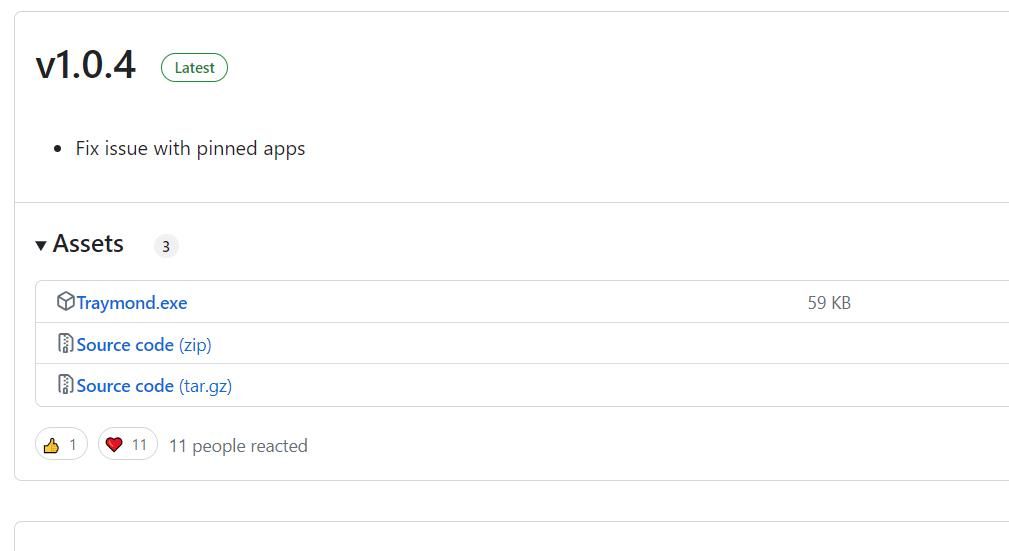
En ikon för det minimerade fönstret kommer nu att synas i systemfältet. Dubbelklicka på valfri ikon för att återställa fönstret, eller högerklicka på Traymonds ikon för att välja ”Återställ alla fönster”.
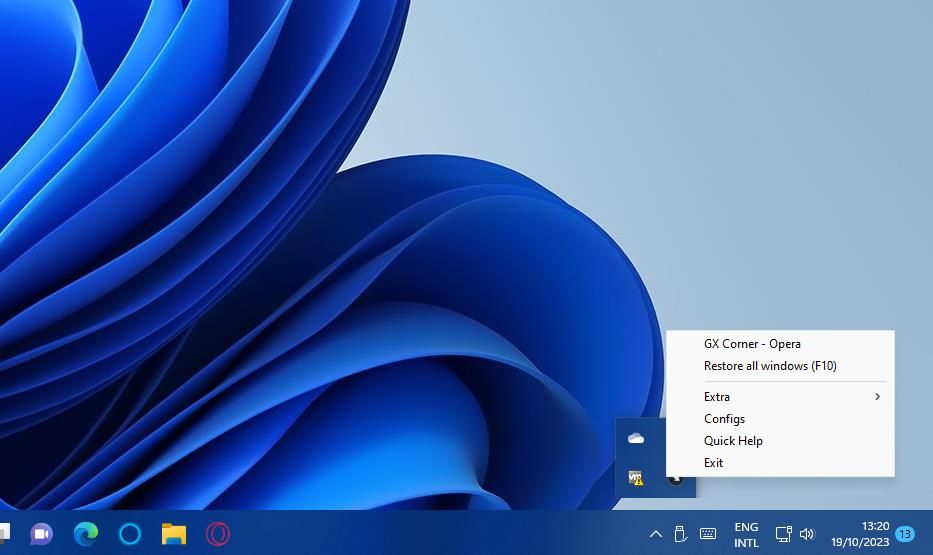
Det är viktigt att notera att Traymond inte stöder minimering av UWP-applikationer till systemfältet. Det innebär att snabbkommandot inte kommer att fungera med appar från Microsoft Store.
Minimera fönster till systemfältet med MinimizeToTray
MinimizeToTray är ett annat lättviktsprogram som gör det möjligt att flytta aktiva program till systemfältet. Det erbjuder också möjligheten att anpassa snabbkommandon och fungerar med både UWP-appar och traditionella skrivbordsprogram.
Så här använder du MinimizeToTray för att minimera program till systemfältet:
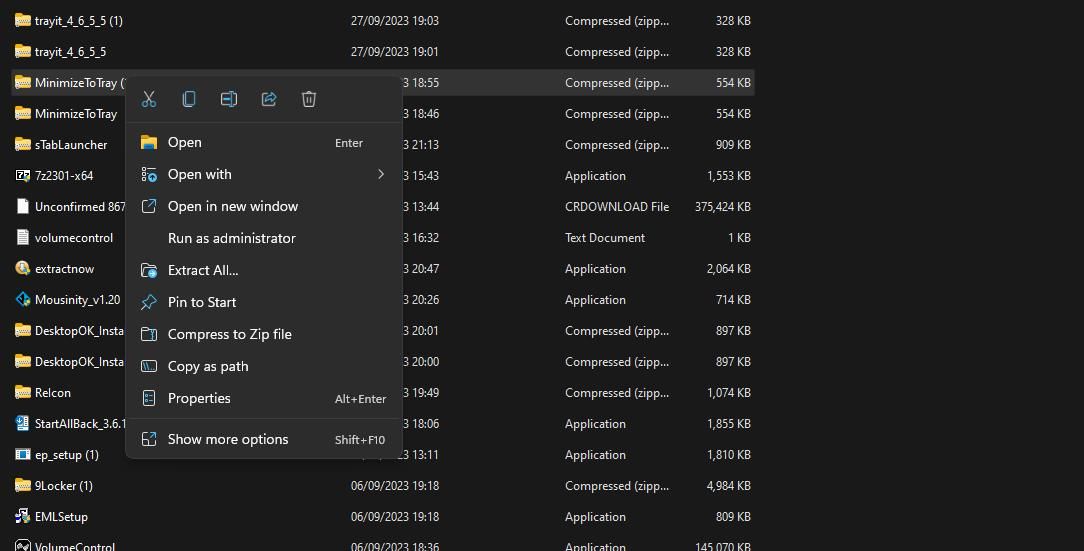
Du kommer inte se någon ikon i systemfältet för de minimerade fönstren. Istället hittar du en lista över alla minimerade program i MinimizeToTrays meny. Högerklicka på MinimizeToTray-ikonen i systemfältet och välj ett minimerat program i menyn för att återställa det, eller tryck Alt + F2 för att återställa det senast minimerade fönstret.
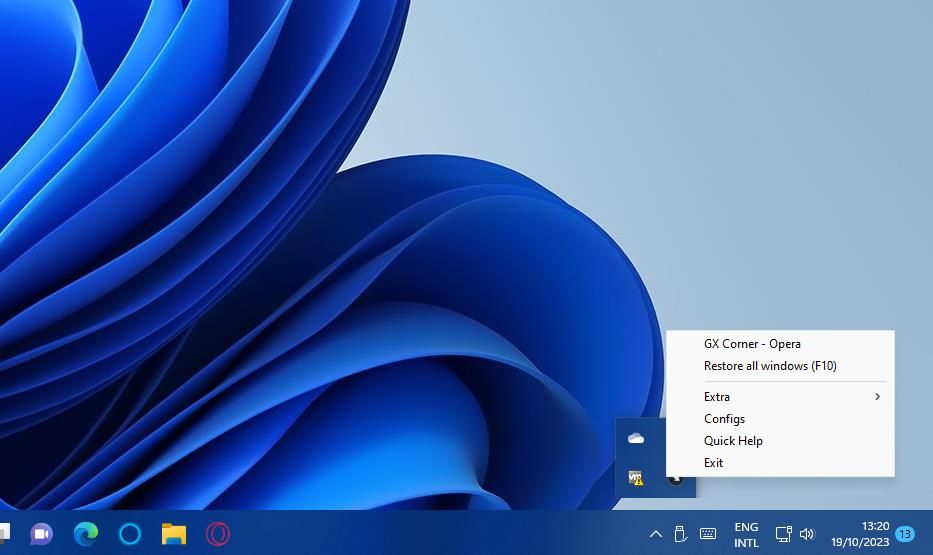
För att ändra snabbkommandona i MinimizeToTray, välj ”Configs” i menyn. Detta öppnar ett fönster där du kan konfigurera snabbkommandon för att minimera och återställa fönster. Klicka i ett snabbkommandofält och tryck på den önskade tangentkombinationen. Bekräfta dina nya inställningar genom att välja ”OK” i ”Redigera snabbtangenter”-fönstret.
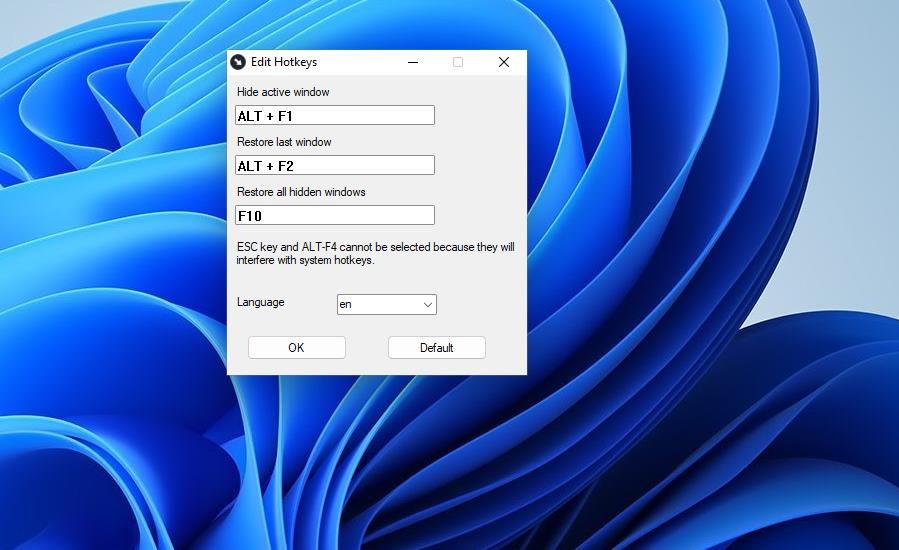
Minimera fönster till systemfältet med 4t Tray Minimizer
4t Tray Minimizer är ett gratisprogram, men en Pro-version finns också tillgänglig på utvecklarens webbplats. Förutom möjligheten att minimera fönster till systemfältet via kortkommando, erbjuder detta program även extrafunktioner, som ytterligare alternativ för fönstrens titelrader.
Följ dessa steg för att minimera fönster till systemfältet med 4t Tray Minimizer:
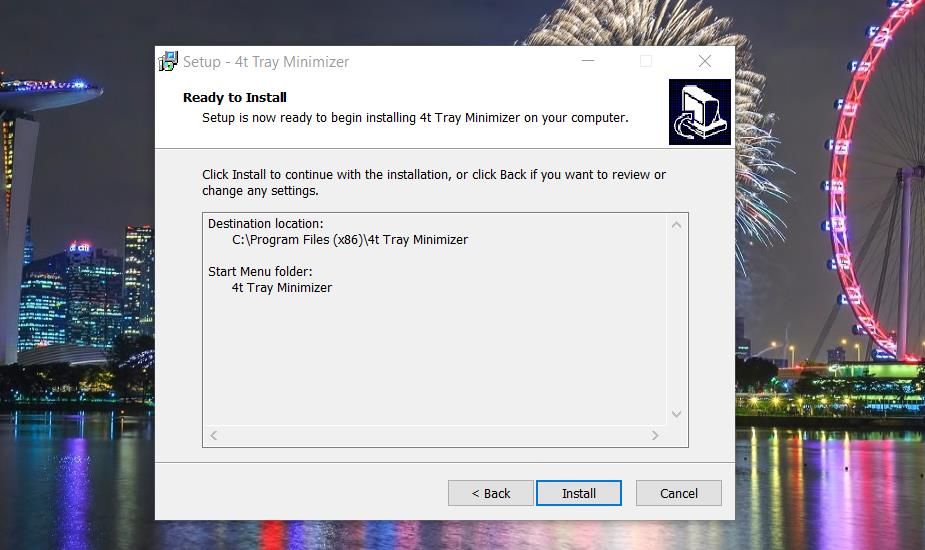
Nu kommer en ikon för det minimerade fönstret att synas i systemfältet. 4t Tray Minimizer har också en lista över alla fönster som har minimerats till systemfältet. Du kan öppna ett minimerat fönster genom att klicka på dess ikon i systemfältet, eller dubbelklicka på det i 4t Tray Minimizers fönster.
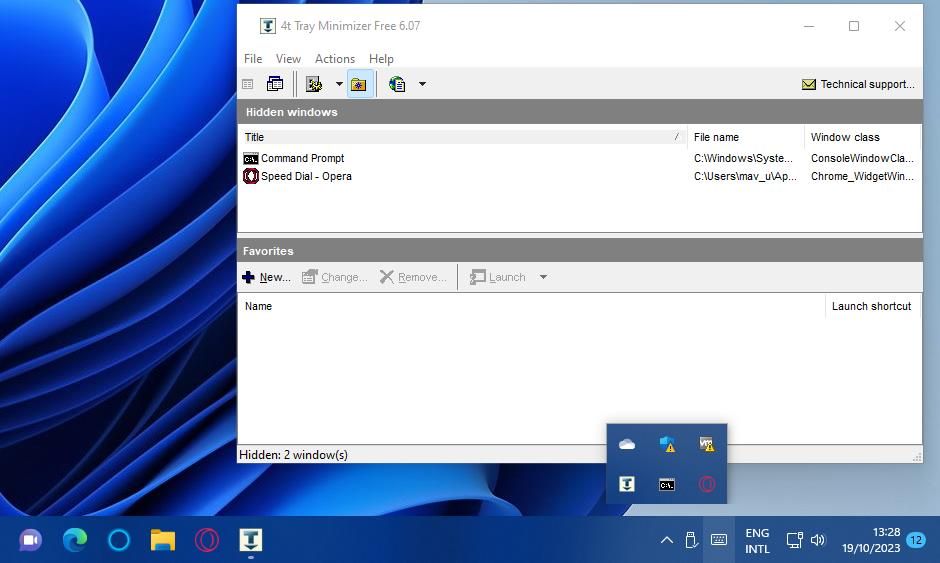
Du kan även minimera fönster till systemfältet genom att högerklicka på deras ”Minimera”-knappar.
4t Tray Minimizer erbjuder fler snabbkommandon. Genom att trycka Skift + Ctrl + M, minimeras samtliga fönster till systemfältet, och du kan återställa alla minimerade fönster genom att använda Skift + Ctrl + R.
Dessa snabbkommandon kan konfigureras om i 4t Tray Minimizers inställningsfönster, som du öppnar via ”Visa och alternativ”. Gå till fliken ”Tangentbord” för att se de förinställda snabbkommandona. Dubbelklicka på ett snabbkommando för att öppna fönstret ”Ändra nyckelsekvens”, där du kan ange den nya tangentkombinationen och bekräfta med ”OK”.
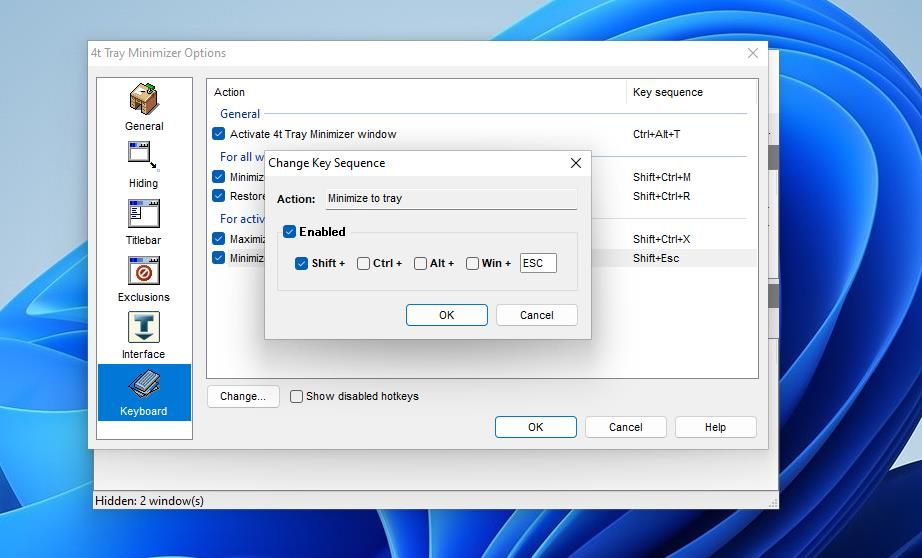
4t Tray Minimizer lägger även till fem nya alternativ till fönstrens titelrader. Dessa nås genom att högerklicka i namnlisten och välja ”Minimera till fack”, ”Rulla ihop”, ”Håll dig överst”, och ”Gör transparent” från snabbmenyn. Här finns också en undermeny för 4t Tray Minimizer, där du kan lägga till det aktiva fönstret i en undantagslista.
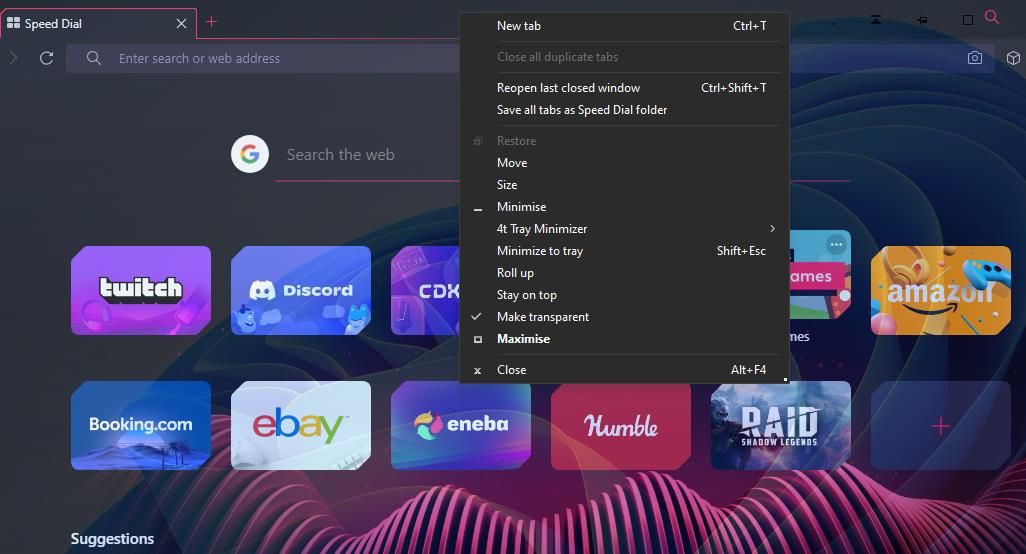
Snabbkommandona för dessa titelradsalternativ är inaktiverade som standard. För att aktivera dem, markera ”Visa inaktiverade snabbtangenter” på fliken ”Tangentbord”, och aktivera önskade kortkommandon genom att markera motsvarande kryssrutor.
För fler alternativ för fönstrets titelrad, kan du undersöka program som eXtra Buttons och Chameleon Window Manager Lite. Ytterligare information om dessa finns i denna guide om att lägga till fler knappar i fönstrens titelrader.
Minimera röran i aktivitetsfältet genom att flytta programfönster till systemfältet
Traymond, MinimizeToTray, och 4t Tray Minimizer är användbara verktyg för att minimera fönster till systemfältet med snabbkommandon. Det hjälper till att hålla aktivitetsfältet rent och överskådligt, särskilt när du har många applikationer öppna. Av de tre programmen är 4t Tray Minimizer det mest funktionsrika. MinimizeToTray och Traymond är däremot portabla alternativ som du kan använda på vilken Windows-dator som helst utan installation.